Как искать друзей в facebook по местоположению, работе или школе
Содержание:
- Как найти человека в Facebook?
- Как работает поиск в Facebook по умолчанию?
- Ручной ввод данных — поиск по городу, возрасту, прочей информации
- Как искать людей в Facebook?
- Как найти друзей в Фейсбуке?
- Сервис Search is back
- Поиск через мобильное устройство
- Дополнительные способы поиска
- Как найти человека без регистрации
- Способы как найти человека в Фейсбук
- #1: Объедините название компании и ключевое слово для имени страницы
- Зачем вам поиск Фейсбук?
- Почему не получается найти человека
- Что отображается в результатах поиска на Facebook
- Проблемы официального расширенного поиска
- Как найти кого-то с помощью друзей друзей
Как найти человека в Facebook?
В социальной сети обычные пользователи ищут чаще всего именно людей, а не страницы или группы. Для этого по умолчанию в этой системе предусмотрены несколько вариантов, которые сводятся к сужению круга поиска благодаря указанию каких-либо данных из профиля пользователя (Емайла, телефона, места жительства, учебы или работы). Все довольно просто и примитивно, но рассказать об этом, я думаю, все равно стоит. Чуть ниже мы рассмотрим более совершенный способ социального поиска, но пока поговорим о «классике».
Как найти людей в Facebook по телефону или Емейлу?
Собственно, кроме поиска по имени и фамилии, нужного вам человека можно найти путем ввода в поисковую строку его Емэйл адреса или номера телефона. Если именно их пользователь использовал при регистрации или указал при заполнении профиля, то будет выдан единственно верный результат поиска.
То же самое будет и при вводе номера мобильного телефона:
Довольно эффективный и быстрый способ, если знаете эти контактные данные оппонента. Правда есть несколько нюансов.
- Во-первых, проще искать, конечно же, по почтовому ящику, чем по номеру телефона, ибо он в обязательном порядке указывается при регистрации (если не использовался какой-то специальных ящик, на который регистрируется все подряд, чтобы потом спам не получать).
- Во-вторых, данную информацию пользователь может закрыть от индексации внутренним поиском Фейсбука в настройках конфиденциальности. В этом случае поиск по E-mail или телефону ничего не даст.
Давайте посмотрим, как можно заблокировать такую возможность поиска, если у вас на то возникнет желание, т.е. как запретить находить вас в Facebook по электронной почте или номеру телефона. Для начала нужно будет зайти в настройки вашего аккаунта, выбрав вверху любого окна из выпадающего меню крайней справа стрелочки (направленной вниз или треугольника — кому как будет угодно) пункт «Настройки»:
На открывшейся странице выберите из левого меню настроек пункт «Конфиденциальность». На открывшейся странице нас интересует расположенная в самом низу область под названием , а именно первые два поля в ней. Для изменения этих настроек нужно будет кликнуть по кнопке «Редактировать» в нужной строке справа:
По умолчанию стоит вариант «Все», но вы можете это переиграть и максимально сузить диапазон лиц способных успешно вести подобный поиск только до своих друзей в этой социальной сети. Ну, или выбрать средний вариант — друзья друзей, что существенно расширит круг «избранных».
Как находить людей в Facebook по региону, месту учебы или работы?
Когда вы вводите в поисковую строку этой социальной сети имя или фамилию человека, которого хотите найти, после чего открываете все результаты (с помощью соответствующей ссылки внизу выпадающего окна) и выбираете из левого меню фильтр «Пользователи», то вам в дополнении ко всему предложат еще три фильтра, которыми можно будет воспользоваться для того, чтобы сузить область поиска и не просматривать кучу не интересных вам результатов.
В строку первого фильтра «Местоположение» можно ввести географическое название города. Появится выпадающий список, позволяющий уточнить какой именно населенный пункт вы имели в виду:
Можно также попробовать воспользоваться полем и ввести в него название компании, где искомый вами человек работает. То же самое можно сделать и с использованием поля , т.е. ввести, например, название высшего или среднего учебного заведения, где он учился.
Однако, нужно учитывать, что поиск будет вестись по профилю пользователя, и как он там написал (например, МЭИ или Московский Энергетический институт) догадаться сложно, ибо вариантов написания у одного и того же учебного заведения может быть множество.
Кстати, если какие-либо поля дополнительных фильтров вам сейчас не нужны (например, передумали фильтровать по городу), то можно нажать на крестик справа от него. Вернуть поле обратно можно будет с помощью появившейся ниже кнопки «Добавить фильтр».
Как работает поиск в Facebook по умолчанию?
Давайте посмотрим как работает поиск в Facebook? На самом деле, работает он несколько по другому, чем мы привыкли. Например, в Яндексе (как в нем искать) или Google (как правильно гуглить) можно фактически вводить фразу запроса так, как она сформулировалась у вас в голове. Поисковая система вас поймет и выдаст наиболее релевантные вашему запросу сайты (по мере возможности). Самом собой, что можно еще и всякие операторы применять, о которых я писал в статьях по приведенным выше ссылкам.
В Фейсбуке же поиск на данный момент не столь гибкий. Во всяком случае в его русскоязычном сегменте. Чуть позже мы будет говорить про социальный поиск, который запущен пока только на английском языке, но зато его уже вполне можно использовать для решения очень интересных и полезных задач. Каких? Напишу об этом чуть ниже, а пока посмотрим на то, что нам «подсовывают» в русскоязычном сегменте и что с этим инструментом можно найти.
Итак, строка поиска в Facebook расположена в самом верху любой страницы (белое поле на синей полосе). После ввода в нее запроса, внизу в выпадающем окне будут приведены наиболее релевантные по мнению данной социальной сети результаты. Чтобы увидеть весь список нужно будет нажать на расположенную внизу этого выпадающего окна ссылку «Показать больше результатов», либо по значку лупы в конце поисковой строки (нажатие на Энтер откроет самый верхний результат работы поиска, а не страницу выдачи). Не совсем привычно после Яндекса или Гугла, но приспособиться можно.
Фейсбук умеет разделять результаты поиска по разделам (люди, бизнес страницы, группы и т.п.). В зависимости от текста запроса, в выпадающем окне будут преобладать результаты из наиболее подходящей группы.
Когда же вы перейдете на страницу с полной выдачей (вариантов будет очень много), то в левой колонке эта социалка вам любезно предоставит возможность отобрать только те результаты, которые будут соответствовать определенному разделу:
По умолчанию используется фильтр из левой колонки «Наиболее близкие». Как именно осуществляется ранжирование результатов в этом случае (расстановка их по занимаемым местам и формирования Топа) мы поговорим чуть ниже, а пока вы можете посмотреть как работают остальные фильтры.
В принципе, назначение их очевидно — отсеять результаты из ненужных вам разделов Facebook. Например, если ищите человека по фамилии, то имеет смысл воспользоваться фильтром «Пользователи», а если ищите бизнес-страницу по «продвижению сайтов», то введя этот запрос имеет смысл применить фильтр «Страницы». Можете почитать чем страницы отличаются от профилей или групп в Facebook. Думаю, что тут все очевидно.
Теперь что касается непосредственно поиска. Введенный вами в поисковую строку запрос будет искаться в именах пользователей, названиях их страниц, профилей, групп и т.д. Причем, если запрос состоял, например, из двух слов, то и в результатах вам предложат, например, бизнес-страницы, содержащие в своем названии эти два слова (или они будут входить в более сложные слова).
Поэтому если вы, например, хотите набрать себе базу групп или бизнес-страниц по определенной тематике (для каких-то ваших бизнес-задач), которую можно описать несколькими ключевыми словами близкими по значению, то лучше эти слова будет вводить в поисковой строке по отдельности, чтобы не слишком заузить вашу целевую аудиторию. Например, вместо запроса «раскрутка и продвижение сайтов» лучше будет пробить по двум отдельным запросам: «раскрутка сайтов» и «продвижение сайтов». Думаю, что смысл станет более понятен на практике.
Довольно топорно получается. Ну, никакой фантазии и развернутой семантики. Также становится очевидным, что по умолчанию поиск в Facebook шарашит только по названиям (а еше по ФИО), но не по областям с информацией о пользователе, его интересах и т.п. Хотя, данная информация может отображаться в результатах поиска в виде сниппета (в зависимости от того раздела, к которому он относится — пользователи, группы, страницы, места, мероприятия или приложения).
Ручной ввод данных — поиск по городу, возрасту, прочей информации
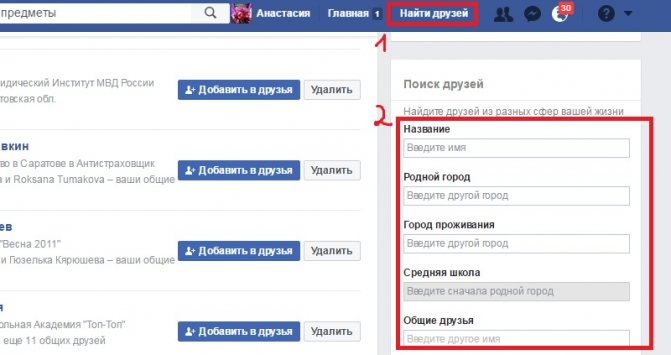
Если вы готовы потратить время на ручной поиск, есть следующие возможности:
- просмотр списков друзей у ваших собственных друзей — нужно открыть профиль человека и проверить его круг общения;
- ввод интересов через поиск единомышленников «Люди, которым нравится…»;
- переключение фильтров и настроек в поисковом поле.
Поисковые поля помогут, если вы знаете только город, страну нужного человека или у вас есть общие знакомые. Заполнив строки в форме, вы получите много результатов, но в любом случае искать будет проще. Еще больше упростить работу в соцсетях поможет сервис BroBot — безопасный, бесплатный бот с удобным функционалом.
Как искать людей в Facebook?
Помимо поиска по имени и фамилии, можно попытаться найти человека по электронному адресу. Если он был использован при регистрации или указан в профиле, проблем с поиском не возникнет:
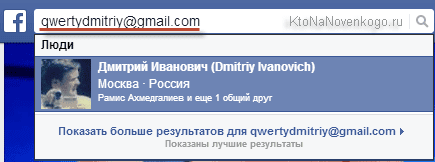
То же самое произойдет при вводе в строку поиска номера мобильного:
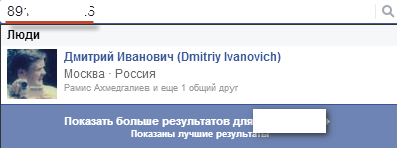
Конечно, при желании пользователь может запретить такую возможность поиска, и даже если вы знаете его почту и телефон, найти человека в Фейсбуке будет нереально. Для этого нужно зайти в настройки аккаунта, выбрать пункт «Настройки» (выглядит как стрелка, направленная вниз):
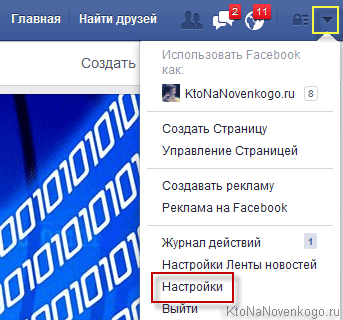
В меню слева выбираем пункт «Конфиденциальность»/«Кто может найти меня?». Нажав «Редактировать», меняем настройки по своему вкусу:
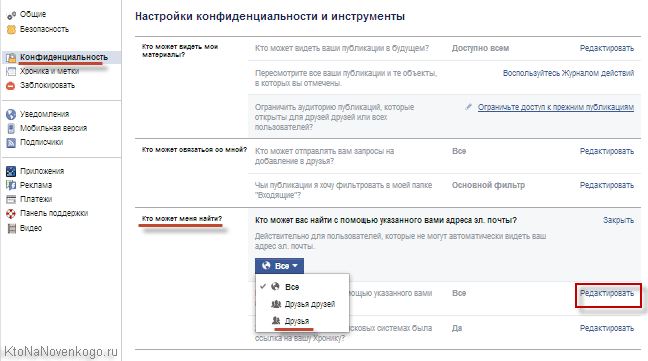
Искать людей в Фейсбуке можно по региону, месту работы или учебы. После ввода в поисковую строку имени и фамилии потребуется лишь выбрать фильтр «Пользователи». Он поможет сузить область вашего поиска:
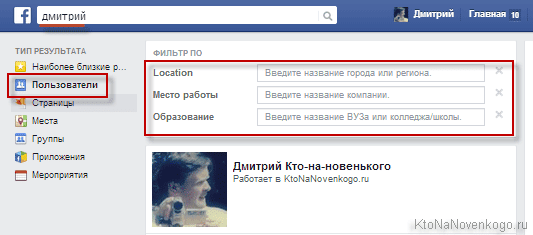
Если какой-нибудь тип фильтра вам сейчас не нужен, избавиться от него можно, просто нажав крестик в правой части экрана. Ну а чтобы вернуть это поле обратно, потребуется опция «Добавить фильтр».

Теперь подробно расскажем о том, как можно будет попасть в Топ поисковой выдачи Фейсбука.
Когда вы вбиваете информацию в поисковую строку, полученные результаты далеко не всегда радуют. С другой стороны, возникает мысль: а почему выдача была построена именно таким образом? Какой-либо логики в формировании поисковой выдачи не наблюдается.
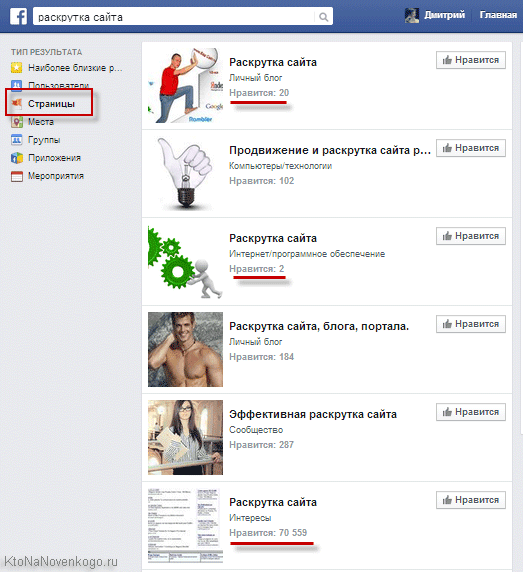
В сниппете можно увидеть число друзей, которые присоединились к страничке, однако и это число сложно назвать ключевым фактором ранжирования в Facebook. Явной зависимости не дает и число вхождений ключевика в заголовок страницы.
То есть, что мы имеем? С одной стороны, сложно увидеть какую-то закономерность в поисковой выдаче. Но с другой, нам как-то нужно попасть в ТОП! Поскольку мы имеем дело с социальной сетью, а не с поисковой системой, следует учитывать несколько иные критерии.
Как найти друзей в Фейсбуке?
В любой соцсети имеется внутренний поисковик, находящий за пару секунд нужного человека. Так как результаты поиска по Имени и Фамилии однозначно покажут много совпадений, то новый юзер может растеряться.
Данная небольшая инструкция гарантированно поможет отыскать нужного человека и добавить его в список друзей:
- Войдите в собственный аккаунт на Facebook;
- Введите Имя и Фамилию друга в строку поиска, находящуюся слева в верхней части страницы;
- Нажмите на кнопку поиска – лупу;
- Если первые результаты не выдали нужного человека, воспользуйтесь расширенными настройками поиска в левой колонке;
- Укажите предложенные системой фильтры: «Друзья друзей», «Город», «Образование» и «Работа». Это позволит значительно сократить число найденных пользователей;
- Добавьте человека в друзья, кликнув на кнопку «Добавить»;
- Дождитесь ответа на ваш запрос.
После принятия юзером запроса на дружбу, он появится в списке ваших друзей. Данный метод поиска возможен не только на компьютерной версии, но и в мобильном приложении. Также, добавить друзей можно через контакты на мобильном телефоне.
Сервис Search is back
Стандартные средства поиска в Facebook достаточно ограничены, поэтому есть специальные приложения позволяющие существенно упростить процедуру. Рассмотрим сервис «Search is back» с помощью которого можно отыскать человека по фамилии, городу, интересам. Также можно отыскать комментарии, записи и фотографии по ключевым словам.
Инструкция:
- необходимо выполнить вход в учетную запись Фейсбук;
- переходим на страницу сервиса, где отобразится несколько вкладок, выбираем «Поиск людей»;
- заполняем форму: «Gender» (указываем пол), «Interested In» (выбираем интересы), «Relationship» (статус), «Location» (местоположение, город), «Company» (место работы), «School» (место учебы), «Job Title» (имя (язык), «Born» (день рождение, можно выбрать определенный интервал, например, 1993-1995);
-
кликаем по кнопке «Find People» и смотрим результаты.
Поиск через мобильное устройство
Социальные сети на мобильных телефонах и планшетах набирают все большей популярности. Через приложение для Android или IOS можно также искать людей в Фейсбуке. Для этого необходимо:
- Нажмите на значок с тремя горизонтальными линиями, он же называется «Еще».
- Перейдите в пункт «Найти друзей».
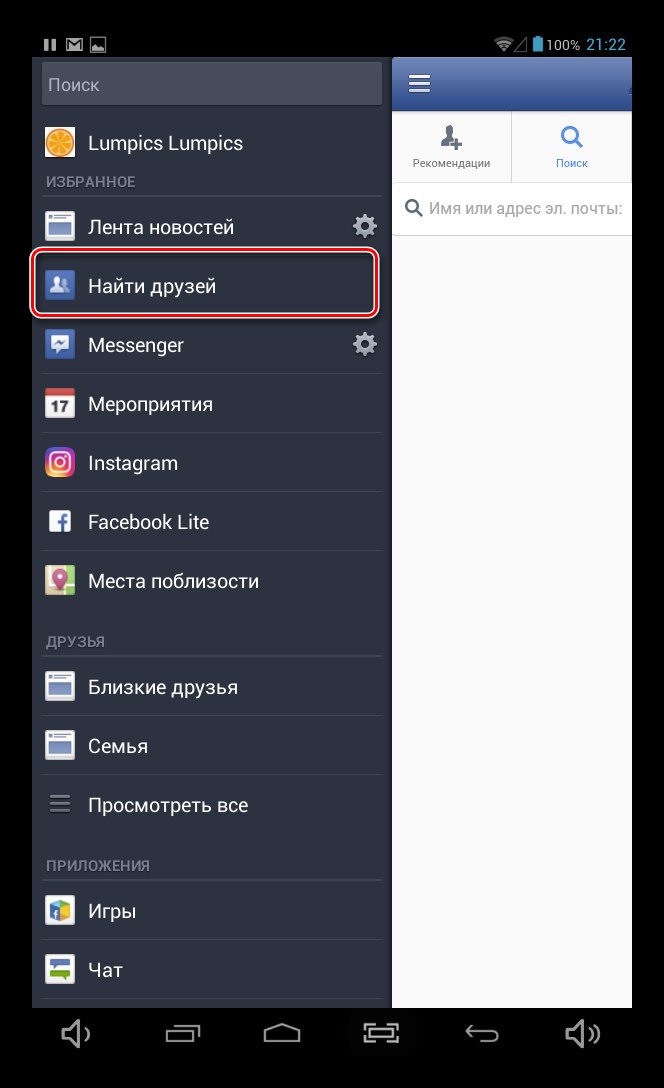
Теперь вы можете выбрать необходимого человека, просмотреть его страницу, добавить в друзья.
Также вы можете искать друзей через вкладку «Поиск».

Введите в поле необходимое имя пользователя. Вы можете нажать на его аватарку, чтобы перейти к нему на страницу.
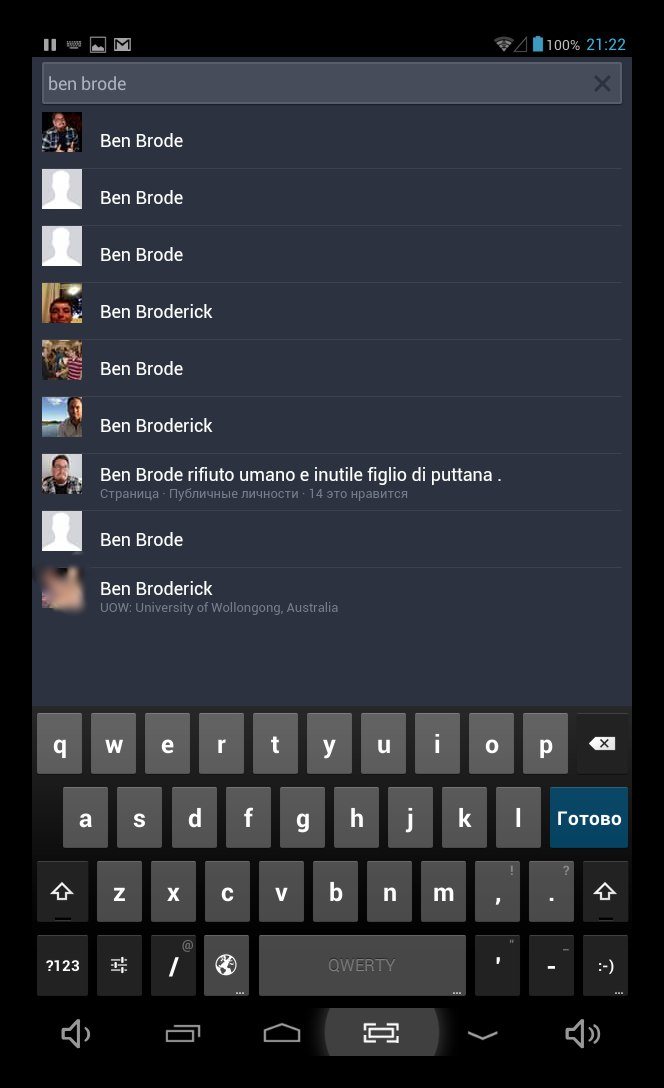
На мобильном устройстве вы также можете искать друзей через Фейсбук в браузере. Этот процесс ничем не отличается от поиска на компьютере. Через поисковик в браузере вы можете найти страницы людей в Facebook без регистрации в этой социальной сети.
Дополнительные способы поиска
Сервис Search is back
Он очень прост в использовании, поэтому найти друга можно без особого труда. Для этого потребуется:
- зайти на аккаунт Фейсбук;
- открыть сервис Search is back;
- выбрать на сервисе раздел «Поиск людей»;
- заполнить представленную форму для дальнейшего поиска;
- кликнуть на пункт «Find People».
После этого на экране будут отмечены все результаты по заданным запросам.
Расширение Intelligence Search
Сразу нужно отметить, что представленное расширение предназначено исключительно для браузера Гугл Хром и может работать только в десктопных версиях обозначенного браузера. После скачивания расширения на экране монитора ПК будет отображен значок, по которому нужно кликнуть. Далее высветится диалоговое окно, в котором нужно выбрать раздел Фейсбук.
После нужно кликнуть на вкладку «People» и обозначить критерии, по которым будет осуществляться поиск нужного человека. В данной вкладке предоставляется возможность выполнить поиск друзей по:
- имени;
- возрасту;
- образованию;
- интересам;
- месту работы;
- городу проживания.
Кроме этого, доступны и параметры поиска по посещению определенных мест, статусу отношений и даже по интересам. Затем нужно кликнуть на пункт «Search Facebook». После на экране будет представлены сведения о возможных пользователях. Все что потребуется, так это из представленного списка выбрать нужного человека и отправить ему запрос дружбы.
С помощью мобильного устройства
Пользователи, которые используют мобильные устройства на базе ОС Андроид для посещения Фейсбук также могут осуществить поиск человека. Для этого нужно зайти в настройки телефона и отыскать в них опцию «Учетные записи и синхронизация» («Аккаунты»). Далее необходимо:
- выбрать социальную сеть Фейсбук;
- кликнуть на вертикально расположенное троеточие в правом верхнем углу;
- нажать на раздел «Синхронизировать».
Также пользователи мобильных гаджетом могут воспользоваться специальным приложением для синхронизации «Ubersync Facebook Contact Sync», которое можно установить, скачавшие его с Play Market.
Следует сказать, что достаточно часто друзья сами находятся и подают заявку на добавление в друзья. Как в таком случае нужно действовать. Все очень просто, если человек подает запрос на дружбу, то уведомление владелец аккаунта в Фейсбук может увидеть в верхней части страницы.
Кликнувши на отмеченный раздел высветится новое окошко, где будет отображаться все заявки, поданные другими пользователями. Если среди них имеются друзья или знакомые, то можно нажимать на опцию «Подтвердить». Если же человек не интересен, как потенциальный друг, то можно смело кликнуть на опцию «Удалить запрос».
Как найти человека без регистрации
Важно заметить, что найти человека в фейсбуке без регистрации возможно. Но, для этого придется воспользоваться сторонним сайтом, а так же, нужно знать имя и фамилию пользователя, которого вам необходимо найти
Приступим:
Через Yandex
В поисковой строке вам нужно написать site:facebook.com, далее укажите Имя или Фамилию человека которого вы хотите найти. После этого Яндекс найдет все профили людей на facebook.
Способ 2
Через Google
Выше был показан способ по поиску человека без регистрации в Facebook через Яндекс. Но, если вы хотите использовать поисковую систему Google, то вам придется выполнить такие действия:
Открываете страницу для поиска в гугле. В поисковую строчку вам необходимо будет написать имя и фамилию пользователя, которого вам необходимо найти, а так же фразу «». Как вы это сделаете, жмите по соответствующей кнопке для поиска.
Вот и все. Если вы добавите указанную выше фразу, то гугл найдет вам пользователей из прописанной социальной сети
Важно заметить, что таким образом можно искать людей не только в фейсбуке, но и в любой другой социальной сети.
Как вы уже смогли понять, найти человека в фейсбуке достаточно просто. Нужно лишь знать его имя и фамилию, и желательно город проживания. Благодаря инструкции выше, вы теперь знаете подробный порядок действий, который поможет вам найти нужного пользователя в рассматриваемой соц. сети.
Способы как найти человека в Фейсбук
Благодаря обширной базе пользователей соцсети Facebook можно отыскать друзей, воспользовавшись специальным сервисом.
По фотографии
Этот способ подходит для тех, кто имеет навыки поиска изображений. По картинке сервис быстро найдет ссылку на профиль необходимого человека.
Для этого нужно:
- Подобрать фото, на котором четко и ясно изображено лицо.
- Открыть Google Изображения.
- Нажать на иконку фотоаппарата и загрузить фото в поиск.
- Если человек имеет аккаунт в социальной сети, система выдаст ссылку на него.
- Остается перейти на страницу и отправить запрос на добавление в друзья.
По городу
В профиле «Фейсбука» есть различные фильтры, помогающие в поиске людей. Зная город, в котором человек родился или живет, найти его будет намного проще.
Процедура занимает несколько минут:
- В верхнем углу нажмите на вкладку «Друзья».
- В открывшемся поле будет список людей. Там же вверху находится иконка «Найти друзей».
- После обновления страницы откроется форма для заполнения фильтра. Поставьте галочку напротив «Родной город», или «Город проживания».
- Выберите из предложенных вариантов искомого человека.
Поиск друзей по городу.
Для более точного результата используйте функцию расширенного поиска. Поставьте галочки напротив вкладок «Страна» и «Фамилия». Если открывается несколько людей с одинаковыми ФИО, добавьте галочку для сортировки по дате рождения.
По номеру телефона
Для регистрации в соцсети используется номер мобильного телефона, поэтому его можно использовать для поиска. Введите цифры, не забыв указать код страны в специальном поле. В окошке результата вы увидите аккаунт нужного вам человека.
#1: Объедините название компании и ключевое слово для имени страницы
Выбор правильного имени для вашей бизнес-страницы Facebook — это первый ключ к успеху
Важно не путать имя пользователя Facebook с именем страницы
Ваше имя пользователя является уникальным идентификатором в конце вашей ссылки и показывается под именем вашей страницы с символом @.
Имя страницы Facebook — это название вашей страницы, и то, что отображается в результатах поиска Facebook.

Если ваш бизнес еще новый и малоизвестный, необходим стратегический подход. Люди, которые ищут что-то в интернете, чаще используют ключевые слова вместо названий брендов при поиске.
Вместо названия компании для вашей страницы Facebook, лучше напишите и название компании, и ключевое слово или фразу (продукты или услуги, которые вы продаете).
Например, если у вас детский сад с названием “Ромашка”, не используйте только его в качестве имени вашей бизнес-страницы Facebook.
Добавьте еще два слова в название страницы Facebook (Детский сад “Ромашка”). Это поможет вашей странице появляется в поиске, когда маме нужно найти детский сад для ребенка.
Ключевые слова помогут людям понять, какие продукты или услуги вы продаете.
Создайте имя пользователя, похожее на название страницы, оно поможет вам улучшить узнаваемость бренда.
Пишите даже заглавными буквами, чтобы повысить читаемость имени пользователя, если там более одного слова.
Зачем вам поиск Фейсбук?
У Facebook более 2,27 млрд. пользователей. Такое количество потенциальной целевой аудитории никак нельзя игнорировать, поэтому продвижение в Фейсбук также нужно включать в свою маркетинговую стратегию.
Страница Facebook не должна использоваться вместо сайта, но важно помнить, что, как и ваш сайт, ваша страница Facebook может получить хороший рейтинг в результатах поиска Google. Читайте: Бизнес страница Фейсбук и как ее раскрутить
Читайте: Бизнес страница Фейсбук и как ее раскрутить.
Кроме того, все больше и больше людей используют поиск Фейсбук, чтобы найти посты или некоторые бренды.
Поэтому читайте, как дать своей странице Facebook и публикациям конкурентное преимущество, которое улучшает поисковую выдачу в Google и Facebook.
Почему не получается найти человека
Даже применив все вышеупомянутые способы, не всегда удается узнать адрес странички друзей. Есть несколько причин этого, основной из которых является конфиденциальность информации. Это означает, что сам человек не хочет, чтобы его нашли с помощью социальной сети, и поэтому устанавливает приватный статус.
Другие причины:
- Человек просто не зарегистрирован в данном сообществе.
- Иногда пользователи «Фейсбука» заполняют профиль на иностранном языке.
- Название города или страны может отсутствовать или быть неверно написанным.
В этом случае фильтр может не увидеть совпадения с запросом.
Что отображается в результатах поиска на Facebook
На Facebook можно найти человека, сообщения, фотографии, видео, места, страницы, группы, приложения, ссылки, события и не только. Результаты поиска на Facebook зависит от вашей активности на этой платформе. Деятельность за пределами Facebook не влияет на результаты поиска на Facebook.
Результаты поиска на Facebook зависят, например, от:
- содержания, которое вы просматривает на Facebook, в том числе содержание друзей;
- сообщений ваших друзей;
- мест, в которых вы отмечены, или мест на них похожих;
- вещей, которые вам нравятся;
- групп, в которых вы участвуете;
- событий, которые вам нравятся или которые Вас интересуют;
- предыдущих поисковых запросов;
- материалов, на которые вы отреагировали в ленте новостей.
Результаты поиска на Facebook зависят также от активности сообщества Facebook, например, от:
- популярности контента, определяемого данной поисковой фразой;
- времени, прошедшего после публикации данного материала.
Вы можете увидеть в результатах поиска публикации лиц, не являющихся вашими друзьями, потому что вы принадлежите к кругу получателей данного поста. Помните, что публичные сообщения может увидеть каждый, в том числе лица, которые не используют Facebook.
Проблемы официального расширенного поиска
К сожалению, Facebook – далеко не самый идеальный сервис. У этой социальной сети есть серьезные проблемы со страницей поиска.
Когда-то пользователи Facebook могли без труда искать людей, посты и другие материалы, размещенные в социальной сети в открытом доступе. В 2013 году сам Марк Цукерберг представил технологию «умного поиска» по ведущей мировой социальной сети. Именно тогда появилась возможность найти публикации и комментарии за определенный промежуток времени по ключевым словам. Этим инструментом стали активно пользоваться журналисты и исследователи в самых разных областях.
В 2017 году возможности поиска по Facebook неожиданно стали сокращаться. Система просто перестала реагировать на некоторые запросы. Также теперь минимальный диапазон для поиска публикаций по времени – месяц, и в некоторых случаях это усложняет использование ведущей мировой социальной сети.
Считается, что Facebook изменил политику продвинутого поиска, чтобы остановить сбор данных пользователей. У создателей сторонних сервисов другое мнение на этот счет. Энтузиасты явно хотят сохранить возможность свободного расширенного поиска по Facebook. Некоторые из них даже сталкиваются с претензиями от компании Марка Цукерберга.
С помощью сторонних поисковых сайтов можно с легкостью сортировать информацию, как для повседневного использования, так и для крупных исследований. Один из них ‒ graph.tips
Как найти кого-то с помощью друзей друзей
Что делать, если человек, которого вы ищете на Facebook, удалил вас из друзей или нет в вашем списке друзей по какой-либо другой причине? В этом случае вы все равно можете использовать Facebook, чтобы найти их профиль и связаться с ними. Вот несколько способов сделать это.
Вы можете использовать одного из своих друзей в Facebook, чтобы найти кого-то, кого нет в вашем списке друзей, но имеет какое-то отношение к этому человеку. Может быть, они вместе работают или учатся, или живут в одном городе. Есть два способа найти кого-то с помощью друзей ваших друзей.
- Если вы знаете имя человека, которого ищете, вы можете использовать фильтр «Друзья друзей», чтобы найти его на Facebook. Откройте Facebook и введите имя человека в поле поиска. В разделе «Фильтры» выберите «Люди»> «Друзья друзей». Вы увидите список людей с тем же именем, с которыми у вас есть общие друзья.
- Если вы не уверены в точном имени человека, вы можете использовать страницу «Люди, которых вы можете знать», чтобы найти их. Откройте Facebook и выберите «Друзья» в меню слева. В разделе «Люди, которых вы можете знать» вы увидите список людей, с которыми у вас есть общие друзья. Прокрутите вниз и посмотрите, сможете ли вы найти человека, которого искали.







